La cámara del iPhone parpadea/parpadea en las luces interiores: solución
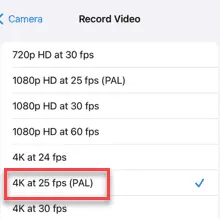
¿La cámara de tu iPhone parpadea o parpadea demasiado con las luces interiores? Los videos que captures con tu iPhone no se verán bien ya que las luces se encenderán. El parpadeo que ves en el vídeo se debe a la diferencia en la frecuencia de actualización. Esto no es normal y hay formas de solucionarlo. Esta solución le ayudará a solucionar el efecto de parpadeo o parpadeo continuo en los vídeos del iPhone.
Arreglar – Cambiar formato de salida de video
La razón detrás de este fenómeno es que existe una clara diferencia entre la frecuencia de actualización del objeto y la lente de la cámara. Normalmente, si grabas una pantalla con tu iPhone, el vídeo parpadeará o parpadeará mucho. Pero no debería parpadear si grabas un vídeo normal.
Paso 1: ve a la página de configuración de tu iPhone .
Paso 2: desplácese hacia abajo y busque la aplicación » Cámara » en su teléfono.
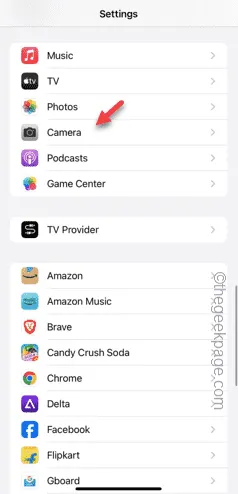
Paso 3: busque y abra la opción » Grabar video «.
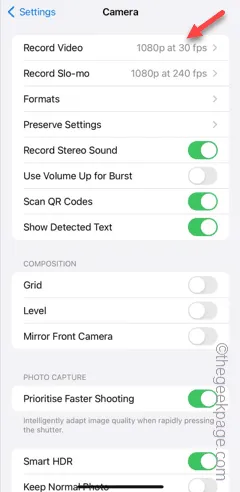
Paso 4: en la página Grabar video, busque la opción » Mostrar formatos PAL «. Cambie al modo Activado .
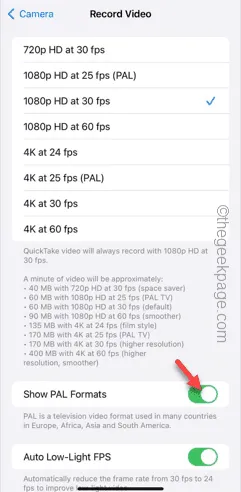
Paso 5: debe configurar el modo de grabadora en modo 25 fps (PAL) . Dependiendo de la versión del iPhone que estés probando.
Me gusta : puede elegir el modo “ 1080p HD a 25 fps (PAL) ” o “ 4k a 25 fps (PAL) ”.
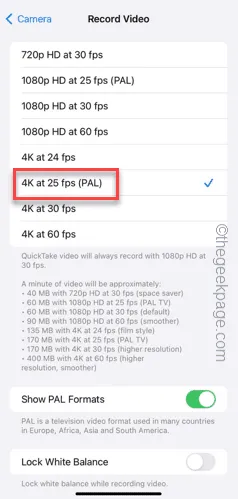
Una vez que hayas elegido el formato de vídeo de 25 fps para tu iPhone, podrás grabar cualquier cosa, pero el vídeo no parpadeará o las luces no parpadearán en absoluto.
Graba un vídeo aleatorio y prueba esto. ¡Comprueba si esto ayuda!



Deja una respuesta